- Autore Jason Gerald [email protected].
- Public 2024-01-19 22:13.
- Ultima modifica 2025-01-23 12:21.
Questo articolo spiega come utilizzare i dati del cellulare per trasferire documenti, foto e dati da/verso iCloud Drive. Tieni presente che questo metodo si applica solo a iCloud Drive e non a qualsiasi altra sincronizzazione o backup di iCloud.
Fare un passo
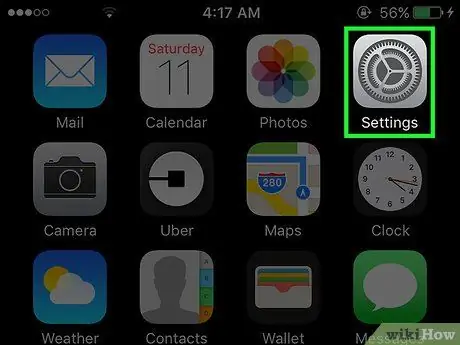
Passaggio 1. Apri il menu delle impostazioni dell'iPhone ("Impostazioni")
Questo menu è contrassegnato da un'icona a forma di ingranaggio grigia che di solito viene visualizzata su una delle schermate iniziali del dispositivo.
L'icona può essere memorizzata nella cartella "Utilità" nella schermata iniziale
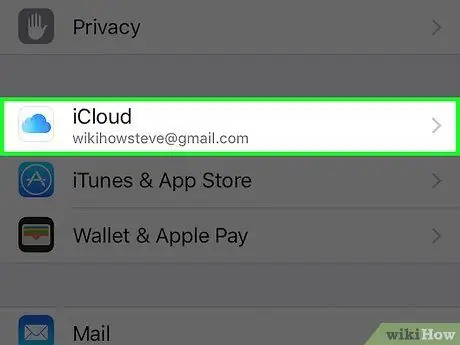
Passaggio 2. Scorri lo schermo e tocca iCloud
Questa opzione si trova nella quarta serie di opzioni nel menu.
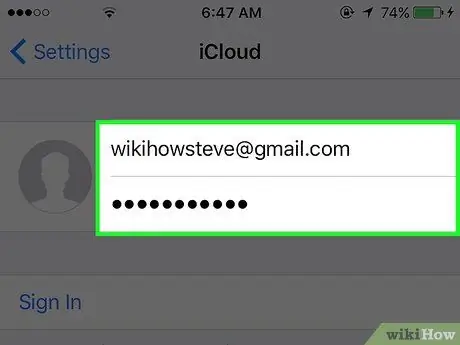
Passaggio 3. Accedi al tuo account iCloud (se necessario)
- Inserisci l'ID Apple e la password.
- Tocca Accedi.
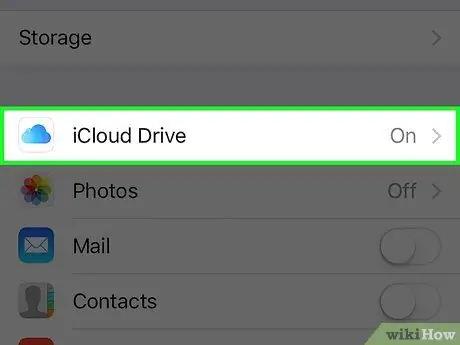
Passaggio 4. Tocca iCloud Drive
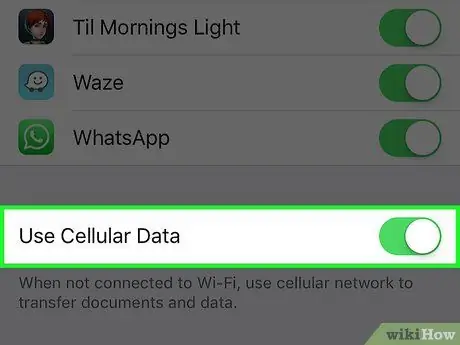
Passaggio 5. Far scorrere l'interruttore Usa dati cellulare sulla posizione attiva o "On"
È in fondo alla pagina. Eventuali documenti, foto o altri dati archiviati in iCloud Drive possono essere sincronizzati tramite una connessione dati cellulare se non è disponibile una rete Wi-Fi.
- Questa impostazione si applica solo al servizio iCloud Drive su iCloud.
- I dati mobili non possono essere utilizzati per creare o aggiornare i file di backup di iCloud.






